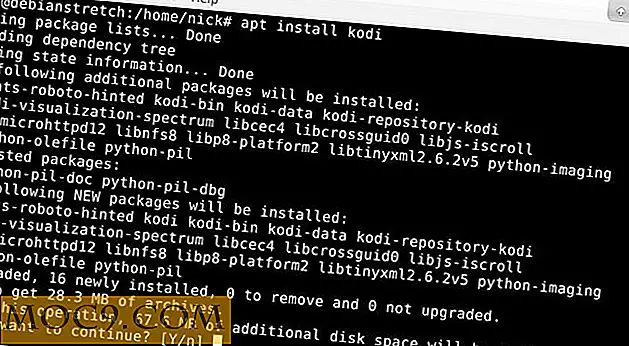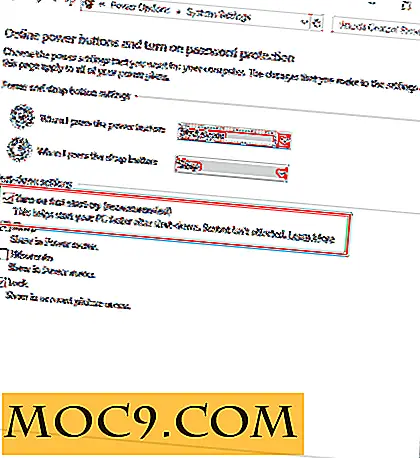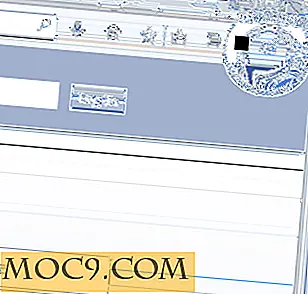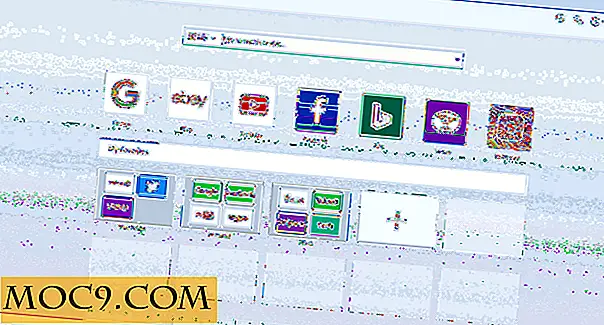Làm thế nào để chạy Bash Script như gốc trong khi khởi động trên Linux
Bạn đã bao giờ muốn chạy một kịch bản khi khởi động với các đặc quyền root chưa? Nếu bạn có một máy chủ gia đình, hoặc thậm chí chỉ là một máy tính để bàn Linux, điều này có thể đã vượt qua tâm trí của bạn. Điều này nghe có vẻ khó chịu, nhưng nếu bạn hiểu được những rủi ro, phần thưởng cho việc này có thể khá tốt.
Những lý do chính là sẽ không có thêm khởi động máy chủ, đăng nhập trên ssh, nhập mật khẩu, nhận được một vỏ gốc và sau đó thực hiện bằng tay kịch bản sau khi kịch bản. Thay vào đó, hãy khai thác sức mạnh của cron và đặt hệ thống của bạn tự động chạy các tập lệnh này khi khởi động! Đây là cách để làm điều đó.
Thiết lập Cron
Hầu hết các bản phân phối Linux đều có khả năng truy cập cron bằng cách chỉ cần nhập crontab -e . Tuy nhiên, nếu bạn đã nhập lệnh này, và không có gì xảy ra, bạn đang ở trên bản phân phối Linux không có cách nào để tương tác với cron. Điều này có nghĩa là bạn sẽ cần phải cài đặt một công cụ để tiếp tục. Công cụ phổ biến nhất để sử dụng trong tình huống này là một daemon được gọi là "cronie". Đây là một công cụ rất phổ biến và nằm trong hầu hết các kho lưu trữ phân phối Linux phổ biến.
Mở một thiết bị đầu cuối và cài đặt cronie với trình quản lý gói của bạn. Ngoài ra, hãy truy cập trang này và tải xuống gói cho bản phân phối của bạn.
Thiết lập kịch bản với Cron
Mở crontab rất dễ. Để bắt đầu, hãy mở cửa sổ dòng lệnh và nhập lệnh sau:
sudo crontab -e

Lưu ý : sudo là quan trọng nếu bạn muốn chạy tập lệnh dưới dạng root. Bạn có thể bỏ qua sudo nếu bạn chỉ muốn chạy kịch bản như một người dùng bình thường.
Nếu hệ thống không sử dụng crontab trước đó, người dùng sẽ cần chỉ định một trình soạn thảo để làm việc. Mặc dù tất cả các biên tập viên là tốt theo cách riêng của họ, chọn "nano" vì nó là trình soạn thảo văn bản đơn giản nhất và không đòi hỏi nhiều phiền toái với. Với trình soạn thảo được chọn, cron sẽ tải lên một tệp mặc định với các hướng dẫn chi tiết về cách mọi thứ hoạt động.
Bên trong trình soạn thảo nano trong thiết bị đầu cuối di chuyển tất cả các con đường xuống phía dưới và bắt đầu bằng cách viết "@reboot." Lệnh reboot là chìa khóa ở đây vì nó cho cron khởi động lại lệnh này để chạy mỗi lần duy nhất. Ngay sau khi khởi động lại, thêm đường dẫn tệp đầy đủ vào tập lệnh bash.
@reboot /home/derrik/startupscript.sh


Bây giờ lệnh được thiết lập, crontab có thể được lưu lại. Nhấn “Ctrl + o” trên bàn phím. Điều này sẽ nhắc người dùng “ghi ra tệp”. Theo mặc định, cron đặt tên cho crontab, vì vậy đừng thay đổi gì cả. Nhấn phím enter để lưu crontab.
Xóa tập lệnh khỏi khởi động
Trong cùng một cách lệnh được thêm vào crontab, nó có thể được gỡ bỏ. Để làm điều này, mở một terminal và nhập sudo crontab -e . Thao tác này sẽ tải tệp crontab. Chỉ cần xóa lệnh đã được thêm vào, lưu nó và khởi động lại máy tính (hoặc máy chủ).
Khắc phục sự cố Cron
Đôi khi cron không thực hiện các lệnh, và đó có thể là một vấn đề. Cách dễ nhất để khắc phục sự cố bất kỳ vấn đề nào với cron (nếu có) là xem nhật ký hệ thống. Để làm điều đó, hãy mở cửa sổ dòng lệnh và nhập lệnh sau:
grep CRON / var / log / syslog
Các syslog cho thấy tất cả các sự kiện hệ thống, và bằng cách sử dụng grep, có thể lọc ra cron và crontag nào. Điều này sẽ cho phép người dùng dễ dàng gỡ rối và khắc phục mọi thứ có thể xảy ra sai.
Phần kết luận
Bash kịch bản là một điều tuyệt vời, và một trong những thế mạnh lớn của Linux. Nó làm cho việc quản trị các máy chủ và thậm chí cả các máy tính Linux thông thường dễ dàng hơn vì khả năng lấy một lượng lớn các lệnh và tự động hóa chúng. Bằng cách thêm cron vào ảnh, các tập lệnh này có sức mạnh để trở nên hữu ích hơn nữa. Không có nhiều tinkering xung quanh sau khi khởi động hộp Linux của bạn. Chỉ cần thiết lập nó và quên nó!
Bạn sẽ chạy tập lệnh gốc nào khi khởi động trên hộp Linux của mình? Hãy cho chúng tôi biết dưới đây!